このウィンドウへアクセスするには: [プラットフォーム電力解析] ビューポイントを選択し、結果タブの [帯域幅] サブタブをクリックします。
[帯域幅] ウィンドウを使用して以下を行います。
- バイト・リードとライトのトランザクション率を解析します。
- 収集中に各コンポーネントで使用される異なる帯域幅タイプの近似 (IA、GFX、IO) を表示します。
- DDR SDRAM メモリーイベントと時間経過における帯域幅を表示します。
注
[プラットフォーム電力解析] ビューポイントは、電力解析の一部として利用できます。インテル® SoC Watch で電力解析データを収集する機能は、Android*、Windows*、および Linux* デバイスで利用可能です。インテル® SoC Watch の結果をインポートして表示する機能は、すべてのバージョンのインテル® VTune™ プロファイラーでサポートされます。
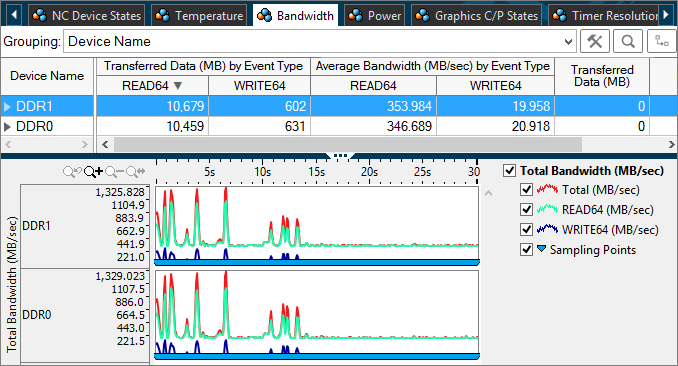
[帯域幅] ペイン
[帯域幅] ペインには、収集されたデータの帯域幅値が表示されます。帯域幅データはバイト・カウントとして収集され、MB/秒 で表示されます。帯域幅は、イベントタイプとコンポーネント別の合計値と平均帯域幅の両方で示されます。データセルを右クリックして、[データを表示] オプションで代替単位を選択して表示する単位を変更できます。

このペインに表示される平均帯域幅は、通常、収集中の帯域幅の使用量を決定する最も重要なメトリックです。ほかのカラムにはイベント、デバイス、コンポーネントで転送されたバイト数が表示されます。
収集可能な帯域幅データには、概算帯域幅と詳細帯域幅の 2 種類があります。概算帯域幅は、低い詳細レベルですべてのデバイスに渡って測定されます。詳細帯域幅では、指定するデバイスとデバイスに関連するイベントのさらに深い収集が可能です。収集される帯域幅のタイプは、インテル® SoC Watch コレクターの実行時に指定されます。詳細帯域幅の収集に使用するオプションについては、ターゲットデバイスのオペレーティング・システムに対応する『インテル® SoC Watch ユーザーガイド』を参照してください。
[タイムライン] ペイン
[タイムライン] ペインを使用して、時間経過における帯域幅の変化を確認します。タイムラインを垂直方向に拡大してデータを見やすくし、帯域幅の値を確認できます。タイムライン全体を表示する際は、最も低い帯域幅値を見やすくするため、タイムラインからサンプリング・ポイントを削除することを考慮してください。タイムラインのセクションを拡大してからサンプリング値を追加できます。
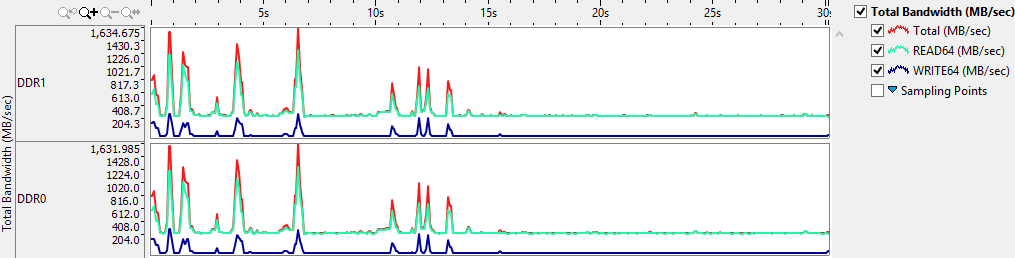
タイムラインにマウスカーソルを合わせると、収集されたデータのその位置の正確な帯域幅の値 (Mb/秒) を示すツールチップが表示されます。青いサンプリング・ポイントは、サンプルがハードウェアから取得された時間を示します。サンプリング・ポイント間の期間は、収集時に指定されたサンプリング間隔です。
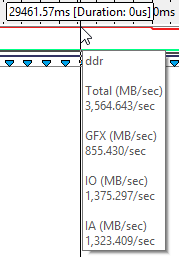
特定のウィンドウのタイムラインで行われたフィルター処理は、そのビューポイントのほかのウィンドウすべてに適用されます。これは、あるタブで問題を特定し、その問題が別のタブのメトリックにどのように影響するか確認する場合に便利です。